Dit artikel is automatisch vertaald
Smart Docs: velden en sjablonen
Onze Smart Docs functie helpt u bij het maken van voorstellen of offertes rechtstreeks vanuit de deal- of contactweergave van de detailweergave. Het kennen van de manier waarop velden en sjablonen werken helpt u nog meer tijd te besparen in uw onderhandelingsproces.
Ondersteunde velden
Pipedrive velden zijn verdeeld in twee categorieën in elk tabblad - standaard en aangepaste velden.
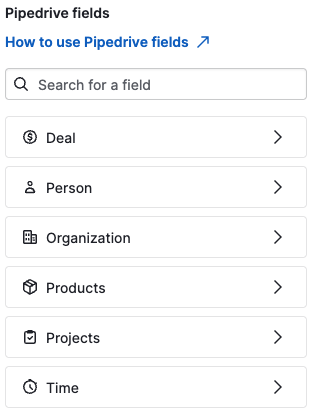
Om Pipedrive velden aan uw sjabloon toe te voegen, moet u het veld van de rechterkant van de sjablooneditor kopiëren en plakken in de sjabloontekst.
Het veld zal tussen haakjes worden weergegeven "[ ]" in de sjabloon en vervangt automatisch de dealgegevens wanneer de sjabloon wordt gebruikt voor een document.
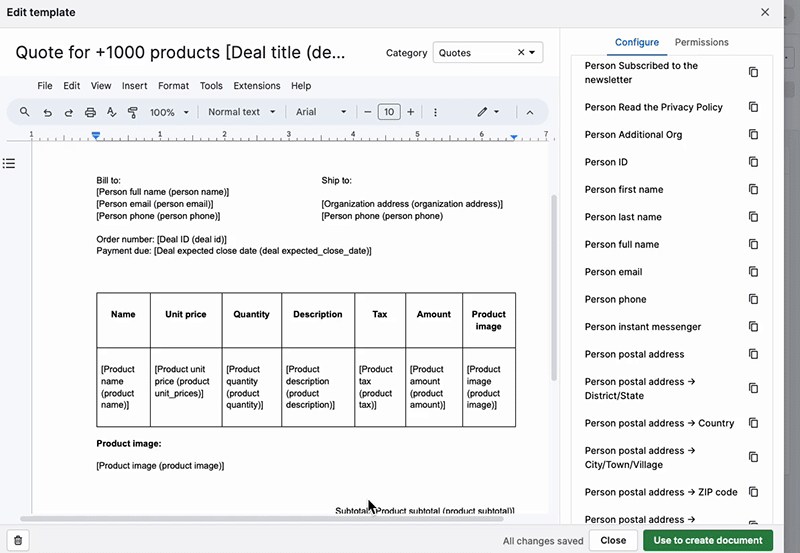
Adresvelden en subvelden
U kunt het standaard adres van een organisatie of contactpersoon toevoegen aan uw sjablonen en documenten of het opsplitsen om alleen de specifieke adresregels toe te voegen die u nodig heeft.
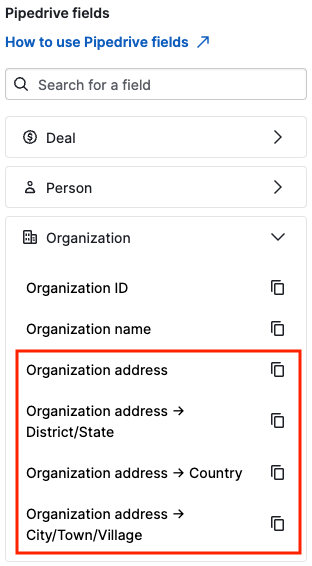
Productvelden en tabellen
Productvelden werken alleen met sjablonen als ze in een productentabel bestaan. Kopieer eerst de tabel en plak deze in de body van uw sjabloon om de productentabel toe te voegen. De tabel wordt automatisch ingevuld met een set standaard productvelden, maar u kunt ze aanpassen aan uw voorkeuren.
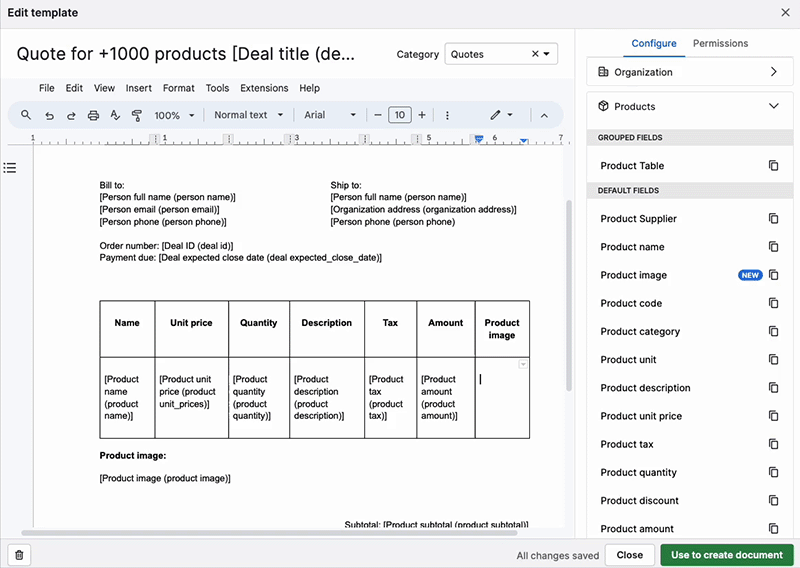
Vanwege het bestandstype werken producttabellen anders in Spreadsheets en Slides. Lees meer over producttabellen in dit artikel.
Sjablonen en documenten
Je kunt een sjabloon maken voordat je documenten en voorstellen maakt voor je deals of contacten. Je kunt dit direct doen, maar we raden aan om eerst een sjabloon te maken. Dit zou je helpen tijd te besparen bij toekomstige documenten. Je vindt beide opties onder het tabblad Documenten in de detailsweergave.
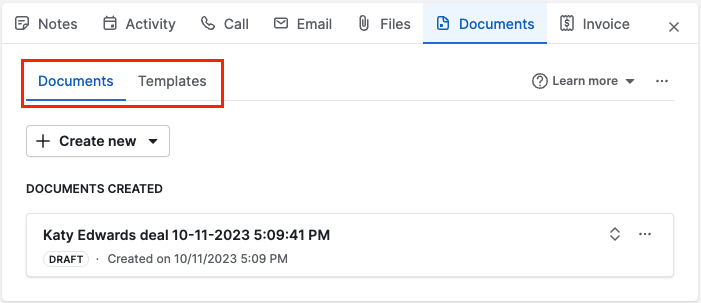
Sjablonen zijn niet gekoppeld aan specifieke deals of contacten. Daarom zijn alle velden die je toevoegt aan een sjabloon altijd zichtbaar.
Echter, bij het genereren en bewerken van een document dat is gekoppeld aan een deal, zul je alleen de velden kunnen zien die gegevens bevatten voor de specifieke deal. Als er geen informatie bestaat voor een veld dat je in je document hebt, zal dat specifieke veld niet beschikbaar zijn bij het bewerken van het document.
Om een document te maken met deal-specifieke velden, moet je dit doen vanuit de detailsweergave van de deal. Om een document te maken met persoon-specifieke velden, moet je dit doen vanuit de detailsweergave van de deal of de persoon.
Template benaming
Wanneer je een nieuw sjabloon maakt, is het eerste suggestie van het systeem om een titel toe te voegen. De titel verschijnt als gereed om te bewerken. Alle wijzigingen aan het sjabloon worden automatisch opgeslagen.
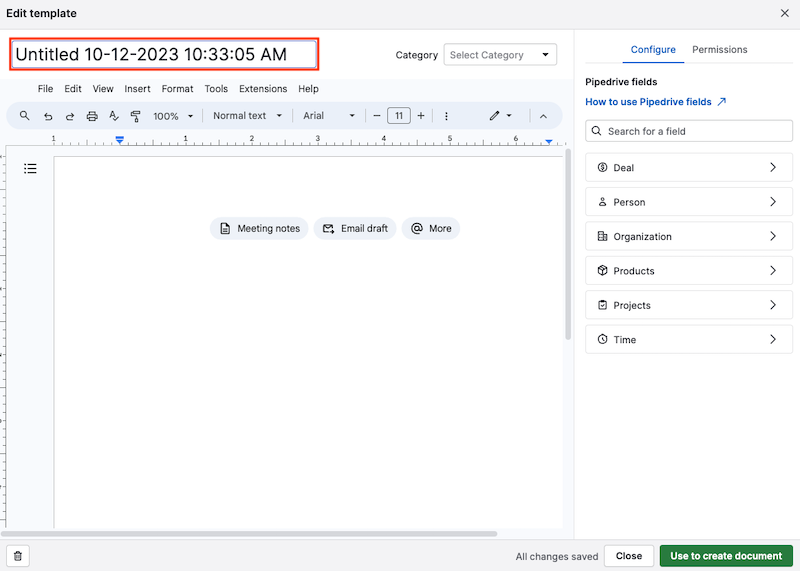
Bij het genereren van een document uit een sjabloon, zal de documenttitel de naam van het sjabloon niet bevatten in plaats daarvan zal het de deal titel, de datum en het tijdstip waarop het is gegenereerd, bevatten.
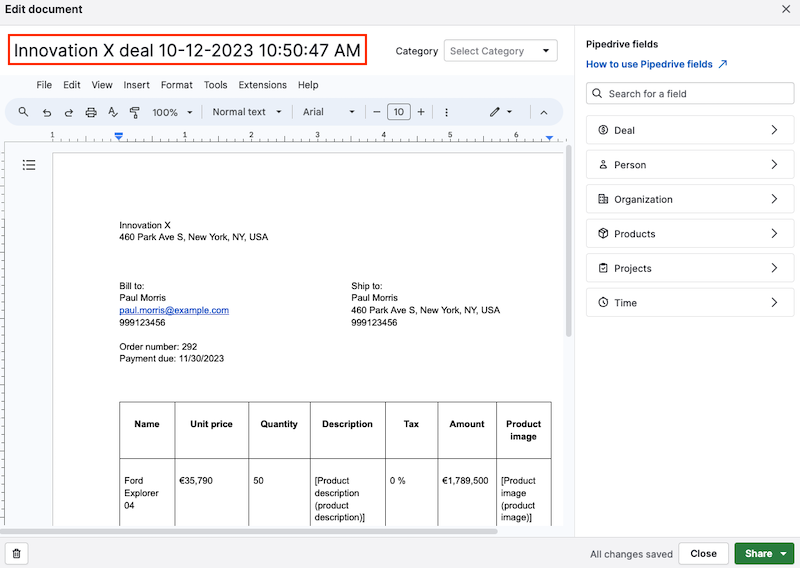
Om je documenten georganiseerd te houden binnen de deal, kun je Pipedrive-velden toevoegen aan de sjabloontitel (bijv. deal titel). Bij het genereren van een document uit een sjabloon met Pipedrive-velden in de titel, zal de originele sjabloontitel en de Pipedrive-velden worden opgeslagen.
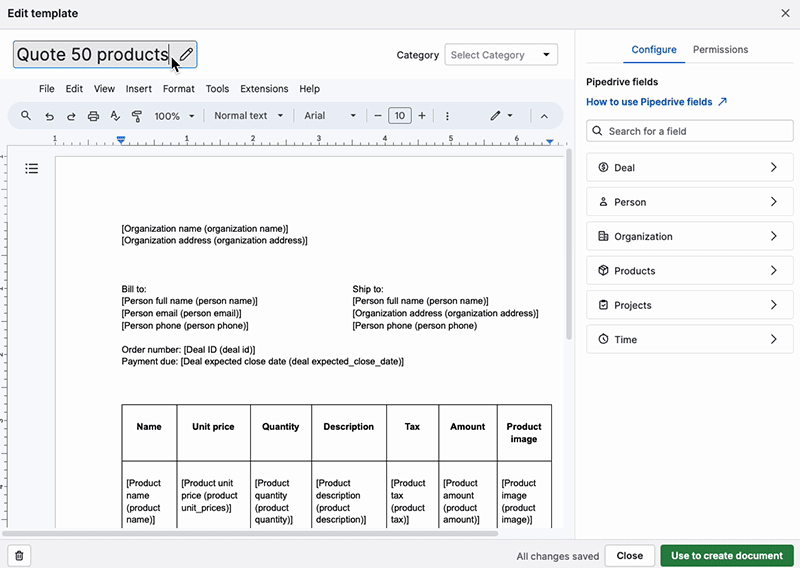
Sjabloon- en documentcategorieën
Om uw documenten en sjablonen te organiseren, kunt u deze in categorieën verdelen. Kies uit de bestaande:
- Offertes
- Voorstellen
- Contracten
- Of maak een aangepaste categorie
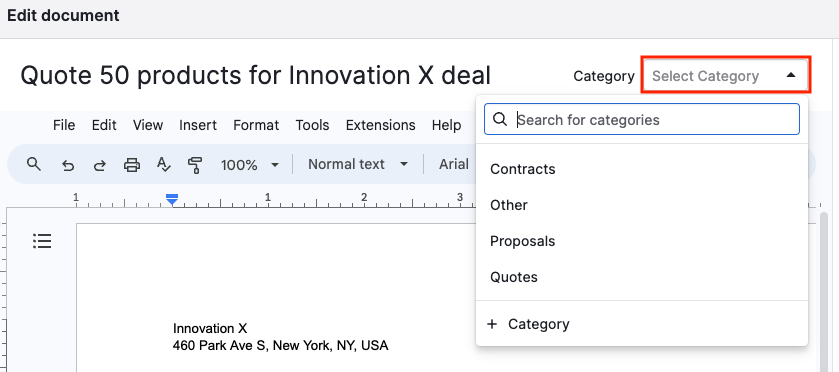
Lege documentvelden wissen
Als u een document maakt vanuit een sjabloon en een deal of contact ontbreekt in een van de velden, blijft de veldnaam-placeholder in het document staan.
Om deze instelling te wijzigen, gaat u naar Tools en apps > Documenten > Bedrijfsinstellingen en scroll omlaag om de relevante optie te vinden.
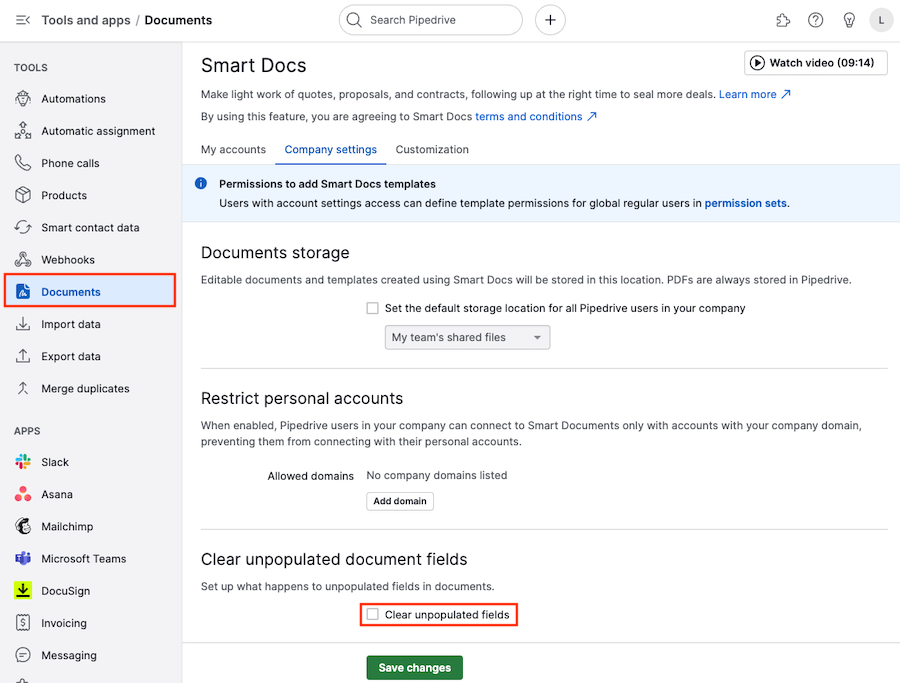
Zodra deze optie is ingeschakeld, zal een veld dat ontbreekt informatie in de deal of contact is, leeg verschijnen wanneer een document vanuit een sjabloon wordt gemaakt.
Was dit artikel nuttig?
Ja
Nee